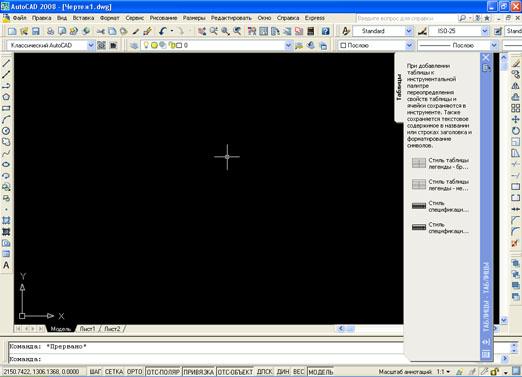Особенности AutoCad 2009.
Система AutoCAD 2009. Особенности AutoCAD 2009.
Система AutoCAD 2009 представляет собой систему автоматического проектирования, относящуюся к классу так называемых CAD-систем (что это такое, см. выше). То есть эта система предназначена для подготовки технической документации и позволяет строить чертежи практически любой сложности.
Разработчик AutoCAD американская компания Autodesk является лидером на мировом рынке в области разработки систем САПР. Зарегистрированных пользователей этой системы насчитывается свыше 4.5 млн. Само название системы AutoCAD образовано от сокращенного английского словосочетания Automated Computer Aided Drafting and Design, означающего в переводе "Автоматизированное черчение и проектирование с помощью ЭВМ".
Широкое распространение системы AutoCAD началось в начале 90-х годов с десятой версии, которая работала под управлением операционной системы MS DOS. По той же системе работали 11, 12, и 13 версии. Начиная с 14 версии система AutoCAD уже предназначена для работы под операционной системой Windows. В конце 90-х годов была внедрена 15-я версия и затем следующая - 2000i.
Сейчас же наибольшее распространение имеют AutoCAD 2007, AutoCAD 2008 и AutoCAD 2009. До сих пор еще востребована версия AutoCAD 2004, так как начиная именно с нее система приобрела облик и функциональность, лежащие в основе всех последних современных версий. Все версии, начиная с AutoCAD 2004, используют принципиально одинаковые механизмы работы, и более новая версия отличается от предыдущих только лишь некоторыми дополнительными функциями и улучшениями, не меняющими основные механизмы и инструменты программы, а лишь дополняющими их. Тем не менее внедряемые нововведения делают систему AutoCAD все более удобной и понятной в использовании, а также позволяют автоматизировать все новые и новые моменты в работе проектировщика, инженера, разработчика.
Существенный скачок в качестве работы программы и производительности произошел с переходом от AutoCAD 2002 к AutoCAD 2004, а потом с AutoCAD 2006 на AutoCAD 2007. Вот тем, у кого стоит AutoCAD 2002 (или еще более ранняя версия), можно настоятельно рекомендовать установить более новую версию программы. Но таких на сегодняшний момент осталось уже очень мало.
AutoCAD 2009 имеет внутренний номер 17.2, тогда как AutoCAD 2008 — номер 17.1, a AutoCAD 2007 — номер 17. Таким образом можно видеть, что все эти версии относятся к одному поколению 17-ых версий. Что это значит? А это прежде всего означает, что чертежи и файлы, созданные в AutoCAD 2009 и сохраненные в основном варианте DWG формата, можно будет прочитать и в более ранних версиях AutoCAD — в версии 2007 и в версии 2008. Но еще в более ранних версиях AutoCAD 2006/2005 и т.д. сделать этого будет нельзя.
С обратной совместимость все в порядке: в AutoCAD 2009 можно прочитать практически любые файлы и чертежи, созданные в предыдущих версиях. Если в версиях AutoCAD 2004, 2005, 2006 используется единый формат файла чертежа — формат AutoCAD 2004, то в версиях AutoCAD 2007/2008/2009 используется уже новый формат, разработка и внедрение которого призваны обеспечить совместимость файлов чертежей с разными программными продуктами компании Autodesk: AutoCAD, Autodesk Inventor, Mechanical Desktop, AutoCAD Electrical и др.
|
Интерфейс AutoCAD
Знакомство с системой мы начнем с интерфейса. Внизу представлен скриншот рабочего окна, на котором видны основные элементы интерфейса. Это классический рабочий стол программы. Именно так и будет выглядеть AutoCAD после установки.
Основные элементы интерфейса:
В самом верхнем участке экрана программы располагается строка падающих меню. В её состав входят 12 подменю: файл, правка, вид, вставка, формат, сервис, рисование, размеры, редактировать, окно, справка, express. В каждом меню можно выбрать определённое действие. Пользуясь данной строкой меню можно запускать различные команды и процессы. Например можно запустить команду рисования прямоугольника зайдя в подменю "рисование" и выбрав там пункт "прямоугольник".
На рисунке ниже показано расположение строки меню; помимо того там показан курсор, принимающий в программе вид "прицела", "перекрестья". Данным курсором можно управлять с помощью мыши, с его помощью можно визуально задавать координаты в поле чертежа, выбирать различные объекты для редактирования.
В различных областях рабочего стола располагаются так называемые панели инструментов. Они представляют собой горизонтальные или вертикальные панельки на которых находятся кнопочки, каждая из которых выполняет определённую функцию. Помимо кнопок на панелях могут находиться списки из которых можно выбирать определённые пункты. Панельки можно цеплять мышкой и перетаскивать с места на место. Если панель инструментов подвести вплотную к краю, то она прилипнет к нему и расположится вертикально или горизонтально в зависимости от того к какому краю (левому, правому или верхнему) вы её подтащите.
На скриншоте ниже показаны следующие панели: рисование (расположена слева вертикально), редактирование (справа, вертикально), стандартная, стили, рабочие пространства, слои, свойства (расположены вверху, горизонтально). На самом деле, сейчас на рабочем столе представлены далеко не все панели инструментов, а только их малая часть. Каждую панель инструментов можно закрыть, вытащив её на середину экрана и нажав на появившийся крестик. Чтобы достать какую либо скрытую или закрытую панель нужно кликнуть правой кнопкой мыши по любой кнопочке любой панели инструментов и в развернувшемся списке поставить галочку рядом с названием нужной панели. Если в этом меню убрать галочку рядом с названием какой-либо панели, то эта панель закроется, т.е. станет скрытой.
|
Поиск Начало формы
Конец формы |
|
Календарь
Друзья сайта Официальный блог Сообщество uCoz FAQ по системе Инструкции для uCoz |
| ||||||||||||||||||||||||||||||||||||||||||||||||||
|
|
|
| |||||||||||||||||||||||||||||||||||||||||||||||||
Copyright MyCorp © 2016 Создать бесплатный сайтсuCoz